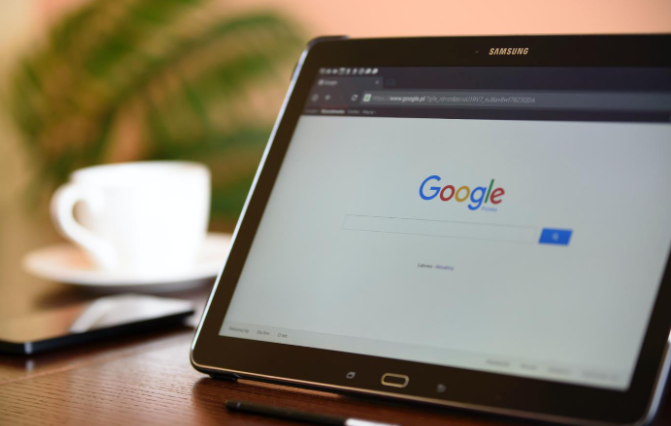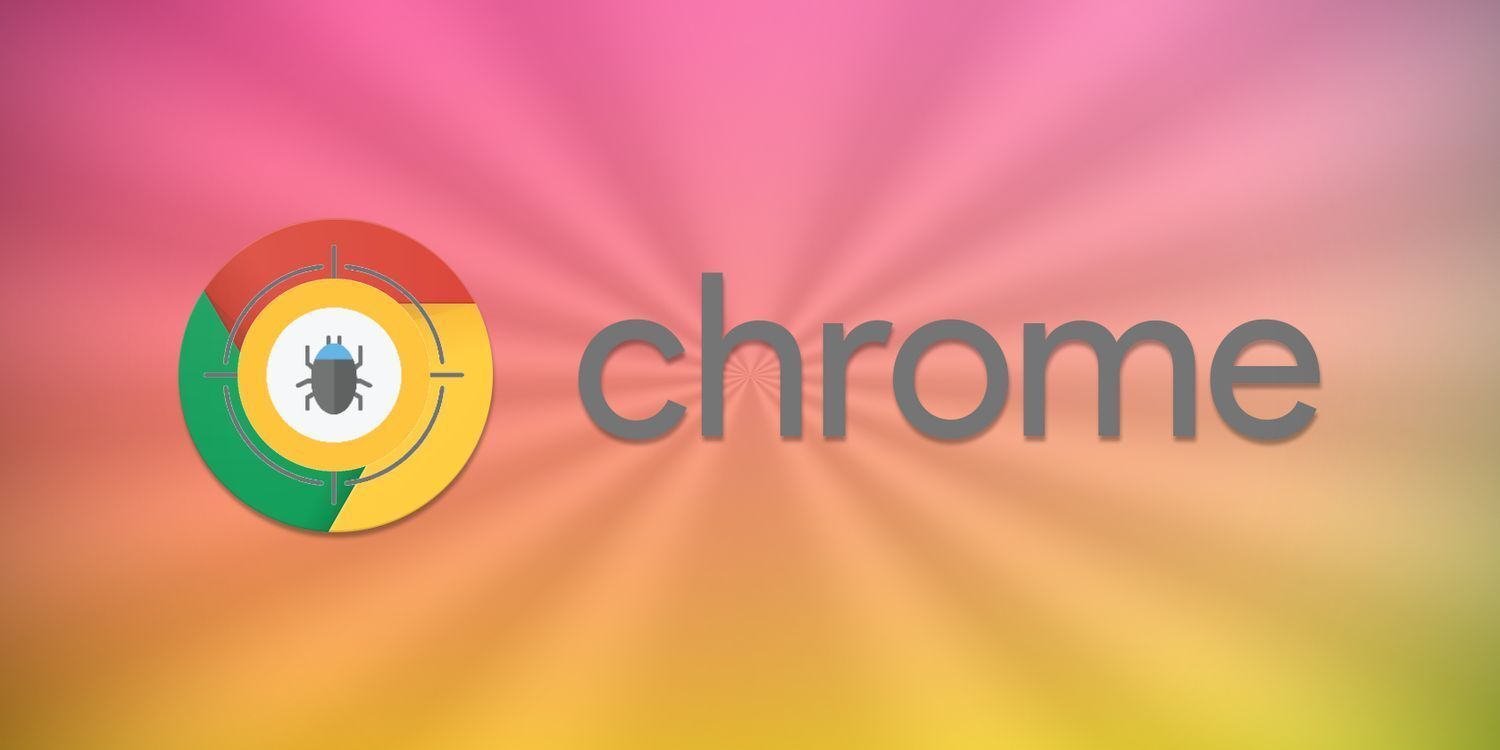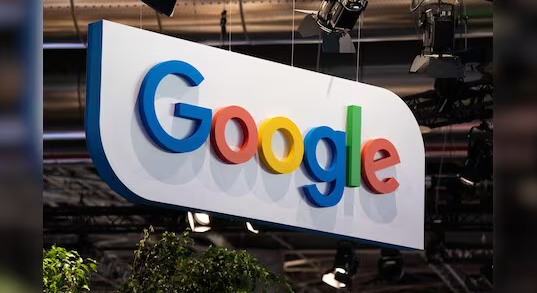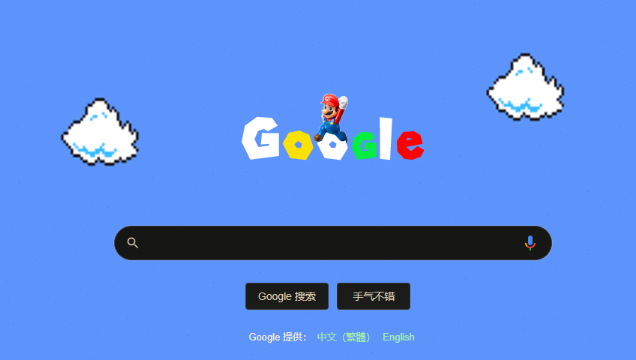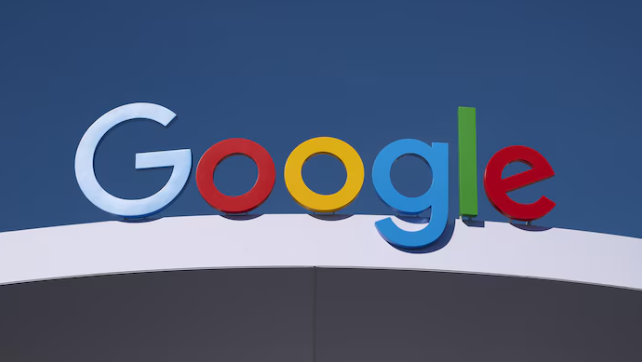教程详情
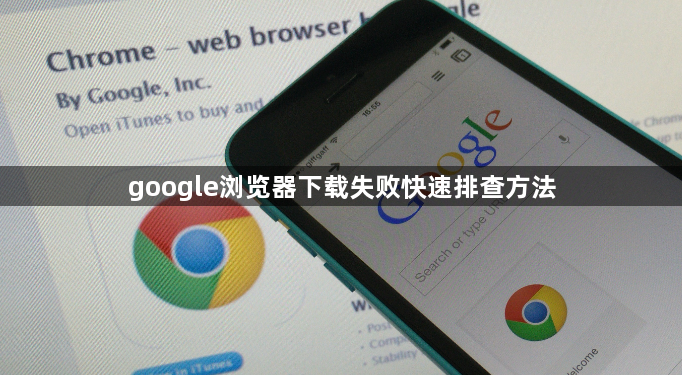
2. 清除缓存和Cookies:在Google浏览器的设置中,找到“清除浏览数据”或“清除历史记录”选项,清除缓存和Cookies。
3. 更新浏览器:确保你的Google浏览器是最新版本,如果不是,请前往官方网站下载并安装最新版本。
4. 更换DNS服务器:尝试更改你的DNS服务器为公共DNS(如8.8.8.8或8.8.4.4),以解决网络问题。
5. 禁用代理:如果你在使用VPN或其他代理服务,请暂时禁用它们,然后再次尝试下载。
6. 清理浏览器扩展:检查你的浏览器扩展是否过多,如果有,可以尝试卸载一些不必要的扩展。
7. 使用其他下载工具:如果以上方法都无法解决问题,可以尝试使用其他下载工具,如迅雷、IDM等。
8. 联系技术支持:如果问题仍然存在,可以联系Google浏览器的技术支持,寻求进一步的帮助。